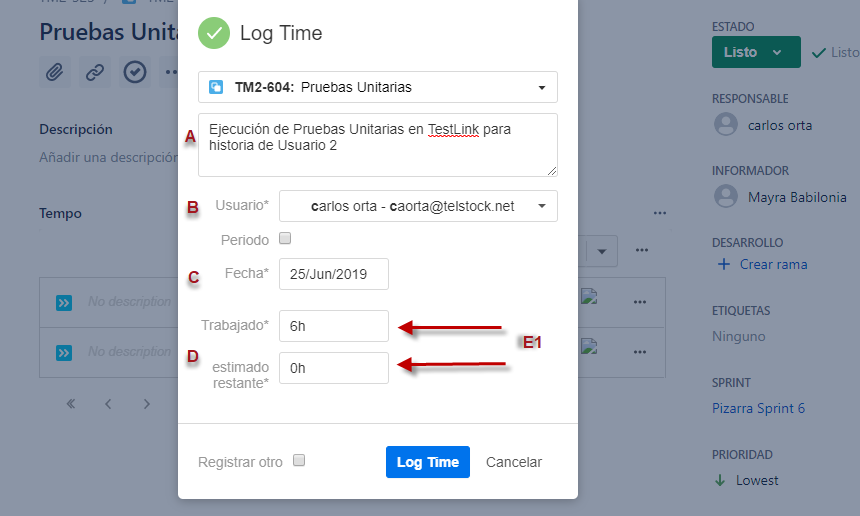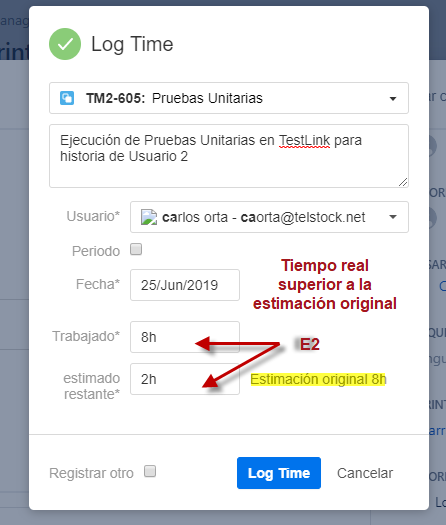Diferencia entre revisiones de «Tempo»
| Línea 1: | Línea 1: | ||
'''1. ''' Selecciona la actividad (Tarea/SubTarea/Incidencia) que vas a registrar, esto lo puedes hacer desde el '''Backlog''' o desde el '''tablero Kamban''' | '''1. ''' Selecciona la actividad (Tarea/SubTarea/Incidencia) que vas a registrar, esto lo puedes hacer desde el '''Backlog''' o desde el '''tablero Kamban''' | ||
| − | {{notice | '''NOTA:''' Al acceder al detalle de la actividad (Tarea/SubTarea) podrás observar el tiempo estimado que esta tiene, a través de la vista '''All Plans'''(1 | + | {{notice | '''NOTA:''' Al acceder al detalle de la actividad (Tarea/SubTarea) podrás observar el tiempo estimado que esta tiene, a través de la vista '''All Plans'''(1). Cuándo la tarea está mapeada para ser realizada en intervalos mayores a un día, se verán registros de '''Plan Time''' de acuerdo a las horas '''Planeadas''' que podrás invertirle por día}} |
| − | |||
[[Archivo:PlanTime3.png|centro]] | [[Archivo:PlanTime3.png|centro]] | ||
| − | {{warning | '''NOTA: Sólo las actividades de tipo '''Incidencia''' no tendrán tiempo planeado. Sin embargo, debe registrarse el tiempo trabajado en su resolución.}} | + | {{warning | '''NOTA: Sólo las actividades de tipo '''Incidencia''' no tendrán tiempo planeado. Sin embargo, debe registrarse el tiempo trabajado en su replicado (QA) y resolución (DEV).}} |
'''2.''' Registra el tiempo real invertido, haciendo click en la vista '''Log Time''' | '''2.''' Registra el tiempo real invertido, haciendo click en la vista '''Log Time''' | ||
Revisión del 17:26 28 may 2021
1. Selecciona la actividad (Tarea/SubTarea/Incidencia) que vas a registrar, esto lo puedes hacer desde el Backlog o desde el tablero Kamban
| NOTA: Al acceder al detalle de la actividad (Tarea/SubTarea) podrás observar el tiempo estimado que esta tiene, a través de la vista All Plans(1). Cuándo la tarea está mapeada para ser realizada en intervalos mayores a un día, se verán registros de Plan Time de acuerdo a las horas Planeadas que podrás invertirle por día |
| NOTA: Sólo las actividades de tipo Incidencia no tendrán tiempo planeado. Sin embargo, debe registrarse el tiempo trabajado en su replicado (QA) y resolución (DEV). |
2. Registra el tiempo real invertido, haciendo click en la vista Log Time
A. Describe el avance que vas a registrar: la descripción debe tener información clara sobre lo realizado en el período que se va a justificar. Esta información debe ir acorde a los Push realizados al repositorio de código
| NO: se admite como descripción de la actividad, comentarios que no expliquen lo realizado. Por ejemplo: "Terminado", "Avanzado al %", "En Proceso o Similares" |
B. Valida que el Usuario que está generando el registro, es el tuyo: los registros de tiempos van ligados a un usuario en específico. Lo ideal es que cada desarrollador efectúe el registro de su tiempo. Sin embargo, pueden suceder casos en que el Líder Técnico o PM, puedan realizar el registro de horas. (esto sólo será válido para casos excepcionales).
C. Indica la Fecha Real en la que ejecutaste la actividad que describes y que vas a justificar: las fechas deben ser reales y deben ser similares a las indicadas en el cronograma del proyecto como Inicio y Fin Real. Es importante registrar la fecha real de realización de una actividad, a fin de poder generar los tiempos invertidos por día y semana, y el esfuerzo del desarrollador.
D. Indica el Tiempo Trabajado y Tiempo Restante de la actividad: se pueden presentar los siguientes escenarios
E1: La actividad es culminada en su totalidad en un lapso determinado. Este caso sólo debe ser usado cuándo la actividad fue efectuada en tiempo continuo. Es decir, fue iniciada y terminada en un mismo lapso y sin interrupciones.
Para este caso, se deje justificar el tiempo total que llevó la realización de la actividad, completando el campo Trabajado con el total de horas invertido (formato 1h tiempo en número seguido de h), y el campo Estimado Restante deberá ser 0h. De esta forma, indicamos al sistema que la actividad fue finalizada ya que no hay tiempo restante por completar.
E2: La actividad está siendo realizada por partes o su duración planeada es mayor a un día. Existen actividades que fueron planeadas para ser ejecutadas en lapsos superiores a 8 horas, o que durante el proceso de desarrollo ha llevado más tiempo del planificado. Dado que los registros de tiempos deberán hacerse por día, será necesario justificar el tiempo que se ha invertido en la ejecución de la tarea, hasta completarla.
Para este caso, se completa el campo Trabajado con el total de horas invertido en el día (formato 1h - tiempo en número seguido de h), y el campo Estimado Restante deberá ser el tiempo restante para la finalización. P.Ej 6h.
De esta forma, indicamos al sistema que la actividad no ha sido terminada pero si está avanzando.
| NOTA: EL sistema también hace el cálculo de forma automática cuándo la justificación es parcial. Así que al colocar el Tiempo Trabajado menor a la Estimación Original, el sistema completará automáticamente el Estimado Restante de acuerdo a estos dos campos. Sin embargo, el tiempo restante podrá ser editado si consideras que el restante real será mayor o menor a lo previsto |
3. Valida que el registro de trabajo haya sido realizado: Valida desde la vista principal de tu tarea, que el registro haya sido guardado, y concuerde con los datos cargados.